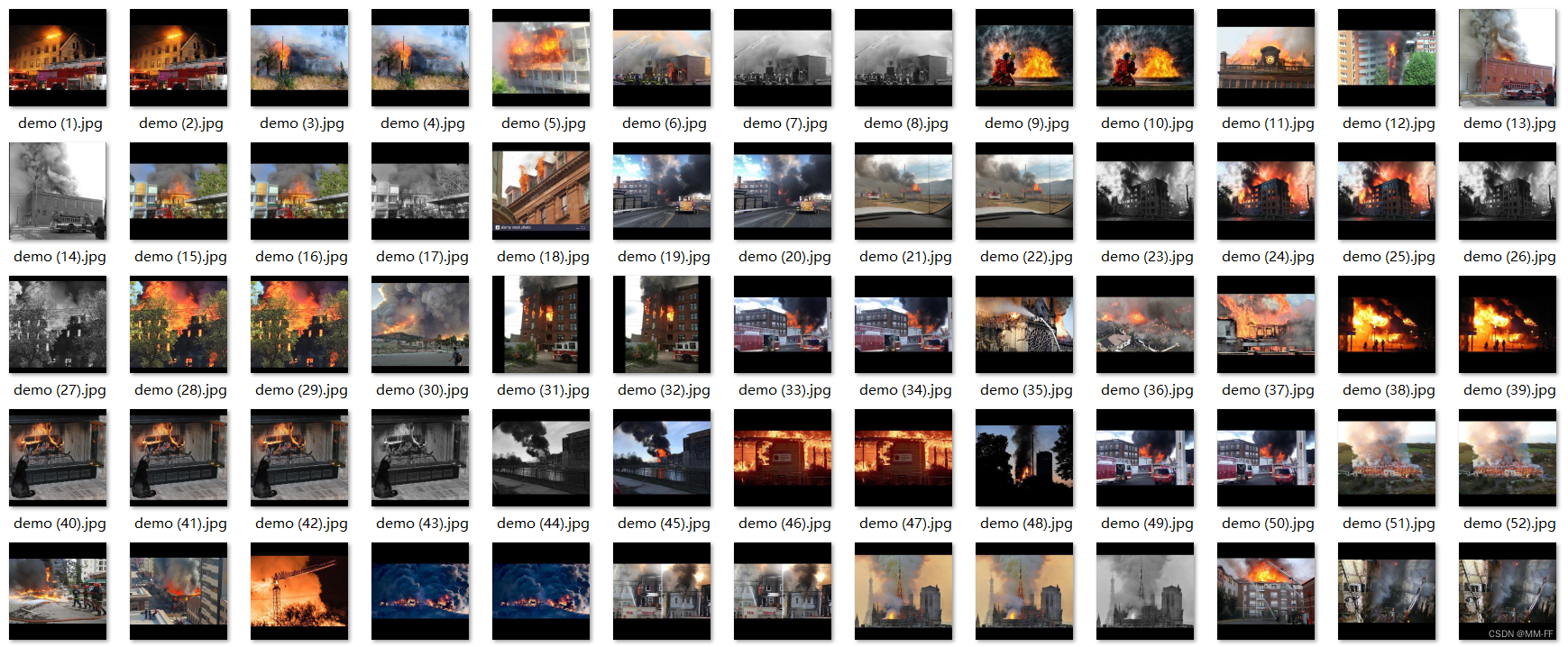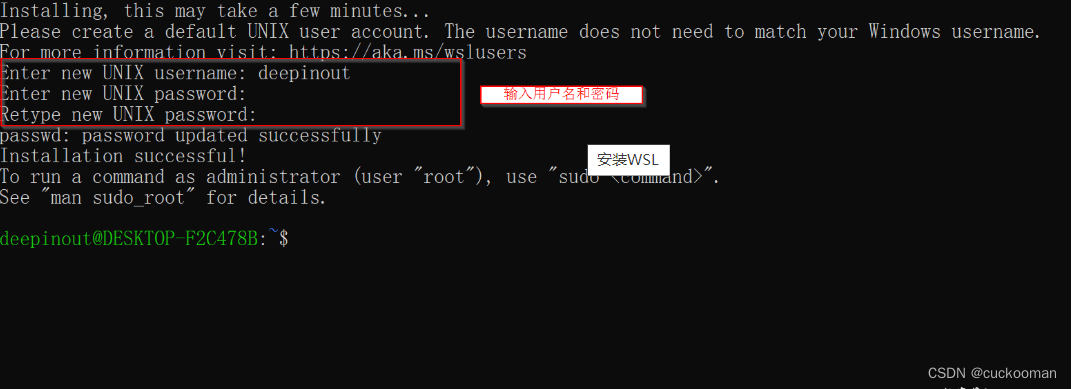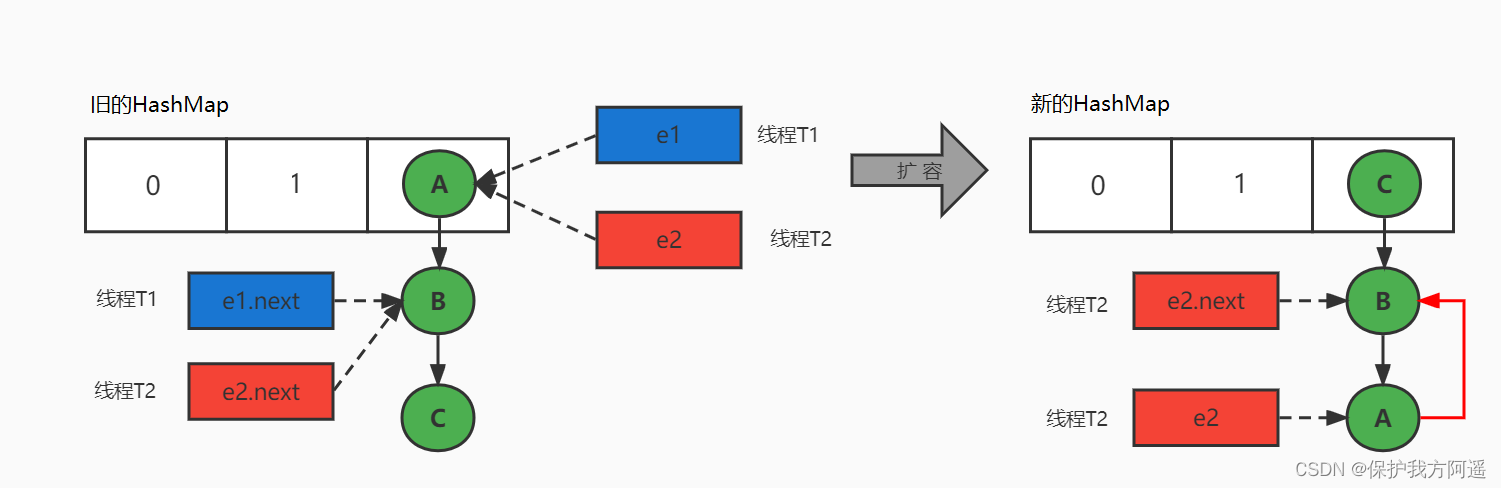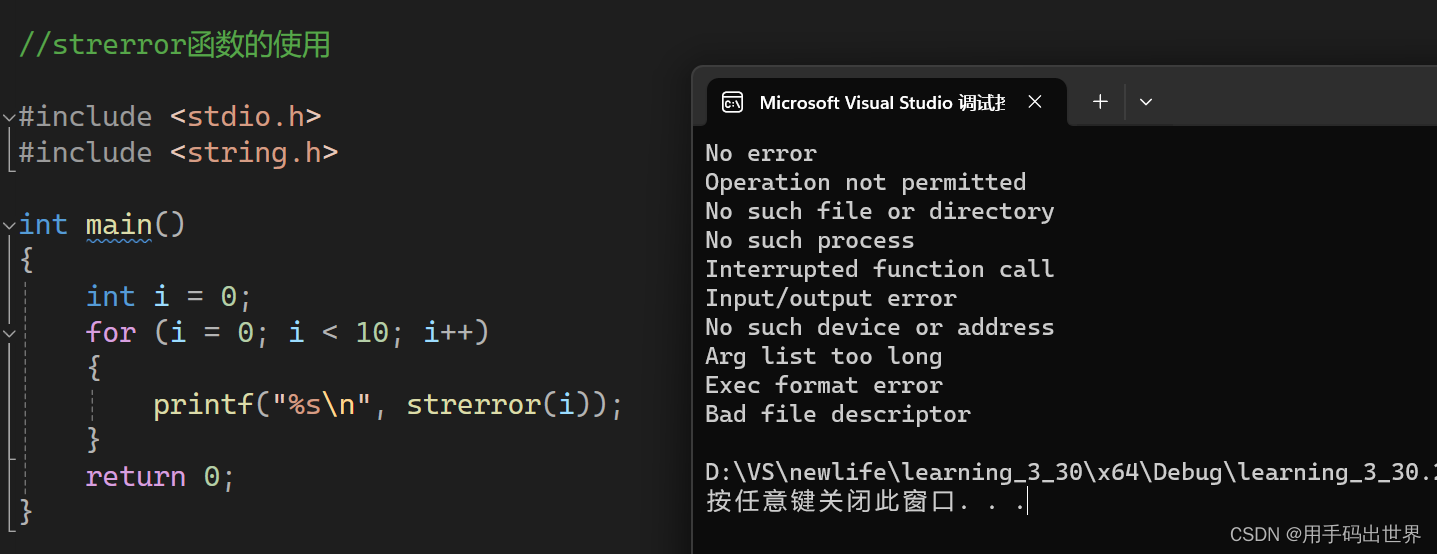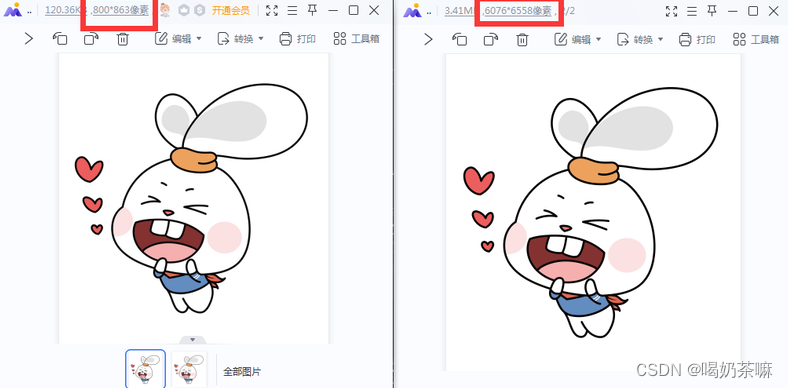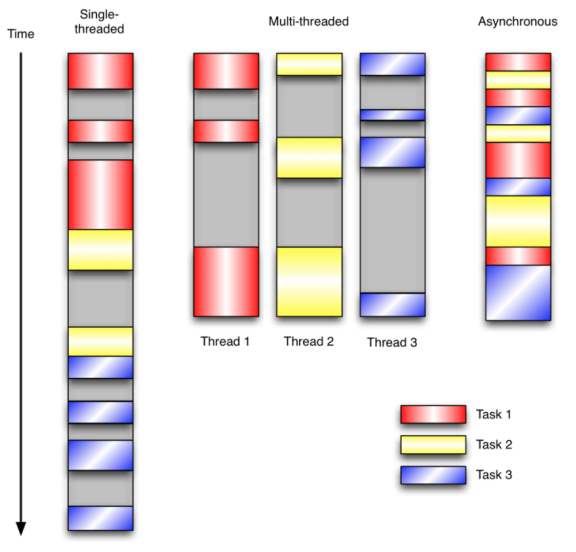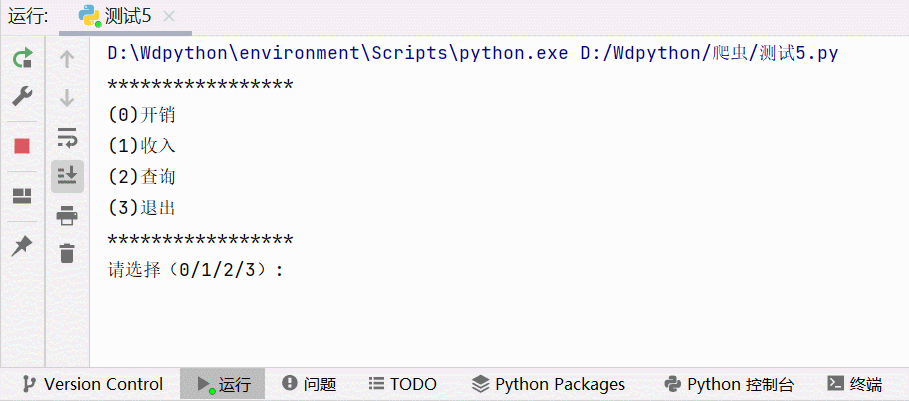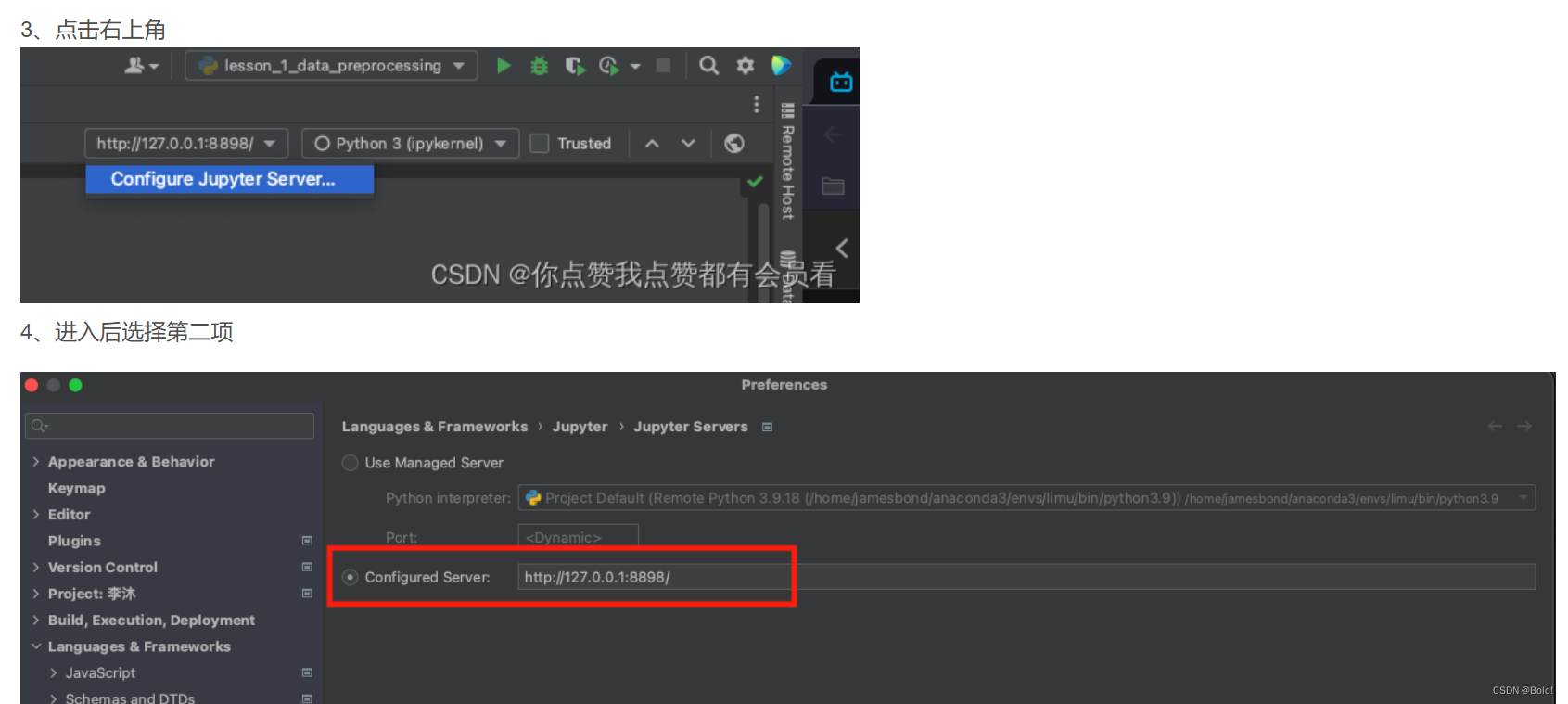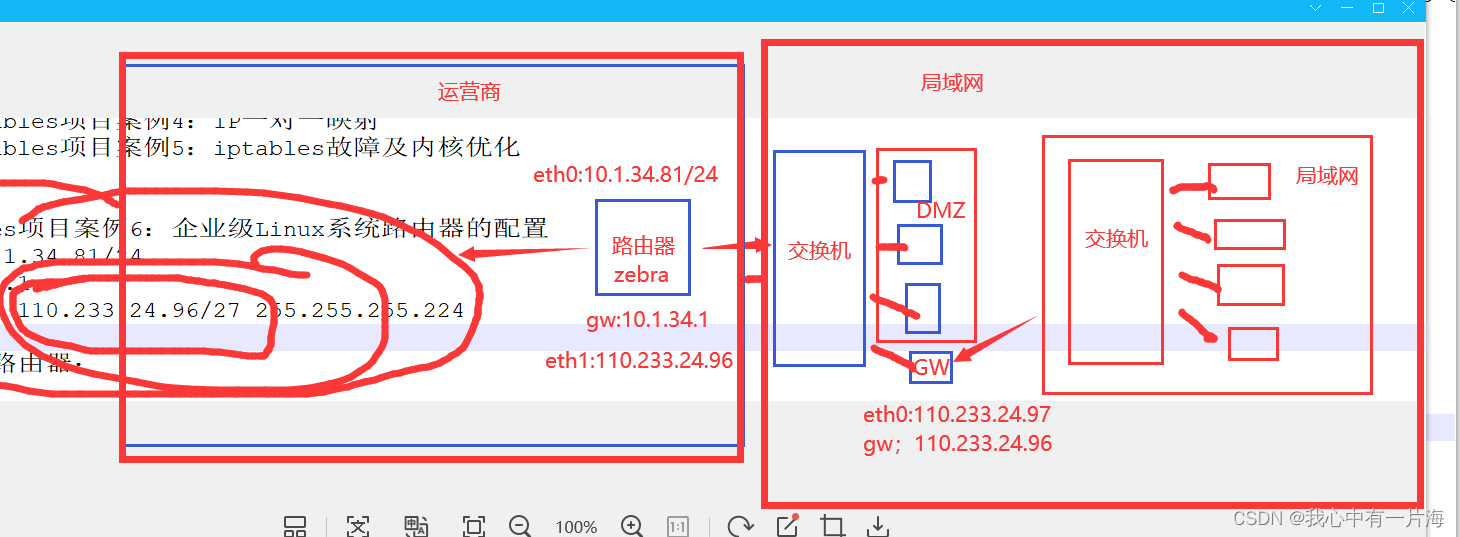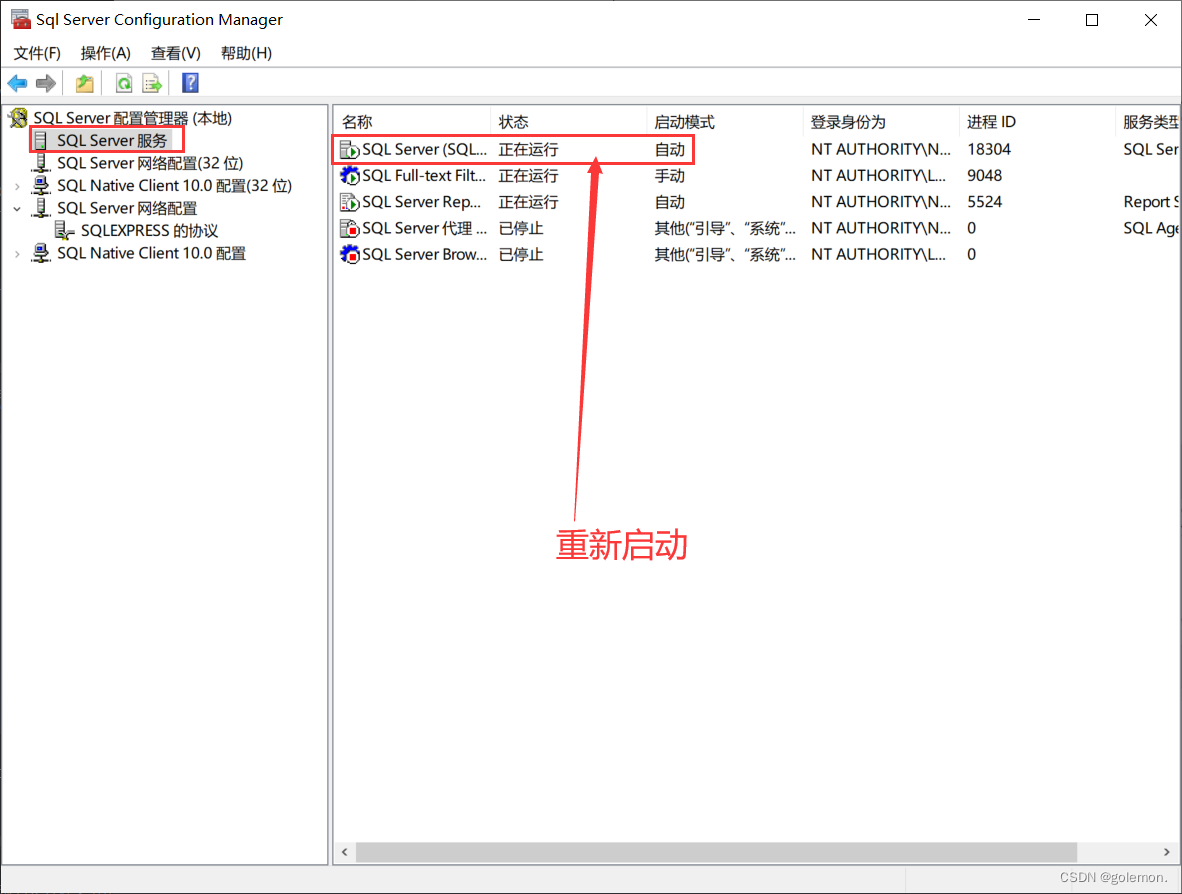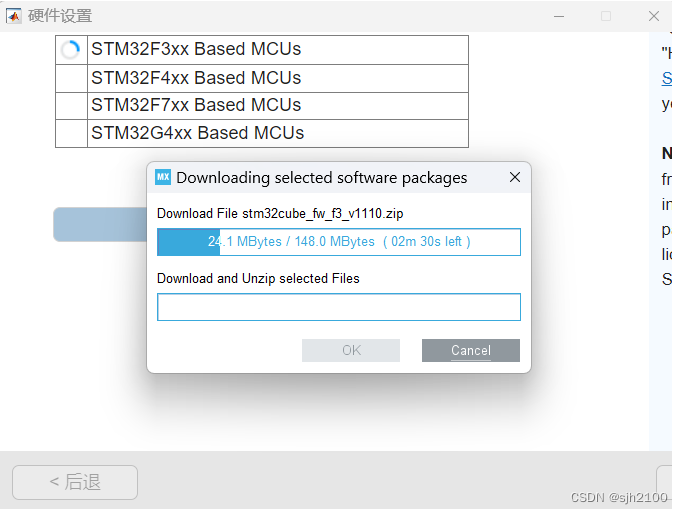Electron 打包工具有很多,如Electron-build、 Electron Forge 等,这里使用Electron-build,而Electron-build使用了nsis组件来创建安装向导,默认情况nsis安装向导不能自定义安装向导界面,但是nsis提供了nsis脚本可以扩展安装向导。
0.效果图
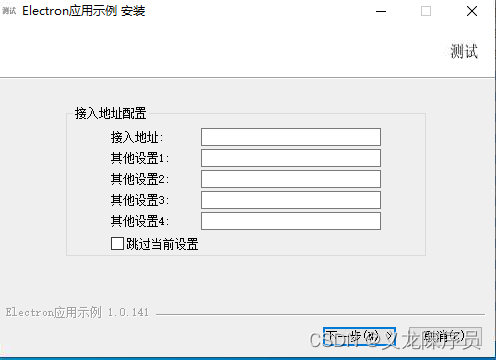
1.配置nsis脚本
在新建nsis脚本文件resources/installer.nsh,并添加自定义内容:
!define MUI_LANGUAGE "Chinese"
Unicode true
!include nsDialogs.nsh
!include LogicLib.nsh
#OutFile nsDialogs.exe
#RequestExecutionLevel user
#ShowInstDetails show
Var Dialog
Var apiUrl
Var other1
Var other2
Var other3
Var other4
Var skipSet
Page custom pgPageCreate pgPageLeave
Function pgPageCreate
nsDialogs::Create 1018
Pop $Dialog
${If} $Dialog == error
Abort
${EndIf}
${NSD_CreateGroupBox} 10% 10u 80% 100u "接入地址配置"
Pop $0
${NSD_CreateLabel} 20% 26u 20% 10u "接入地址:"
Pop $0
${NSD_CreateText} 40% 24u 40% 12u ""
Pop $apiUrl
${NSD_CreateLabel} 20% 40u 20% 10u "其他配置1:"
Pop $0
${NSD_CreateText} 40% 38u 40% 12u ""
Pop $other1
${NSD_CreateLabel} 20% 54u 20% 10u "其他配置2:"
Pop $0
${NSD_CreateText} 40% 52u 40% 12u ""
Pop $other2
${NSD_CreateLabel} 20% 68u 20% 10u "其他配置3:"
Pop $0
${NSD_CreateText} 40% 66u 40% 12u ""
Pop $other3
${NSD_CreateLabel} 20% 82u 20% 10u "其他配置4:"
Pop $0
${NSD_CreateText} 40% 80u 40% 12u ""
Pop $other4
${NSD_CreateCheckbox} 20% 96u 100% 10u "跳过当前设置"
Pop $skipSet
nsDialogs::Show
FunctionEnd
Function PgPageLeave
${NSD_GetText} $apiUrl $0
${NSD_GetText} $other1 $1
${NSD_GetText} $other2 $2
${NSD_GetText} $other3 $3
${NSD_GetText} $other4 $4
${NSD_GetState} $skipSet $6
;将配置信息写入文件: C:\用户\用户名\AppData\Roaming\demo\config.json
${If} $6 == 0
SetOutPath "$APPDATA\demo"
CreateDirectory "$APPDATA\demo"
;FileOpen $9 $APPDATA\demo\config.json w
;FileWrite $9 '{"apiUrl":"$0","other1":"$1","other2":"$2","other3":"$3","other4":"$4"}'
;FileClose $9
;SetFileAttributes $APPDATA\demo\config.json NORMAL
StrCpy $0 '{"apiUrl":"$0","other1":"$1","other2":"$2","other3":"$3","other4":"$4"}'
FileOpen $5 "$APPDATA\demo\config.json" "w"
FileWrite $5 $0
FileClose $5
${EndIf}
FunctionEnd
Section
SectionEnd
2.在package.json添加nsis脚本
在package.json的build中的nsis添加我们自定义nsis脚本的引用:"include": "resources/installer.nsh",完整配置如下:
"build": {
"appId": "com.demo.electron",
"productName": "Electron应用示例",
"copyright": "Copyright © Electron应用示例",
"mac": {
"category": "public.app-category.utilities"
},
"win": {
"icon": "./resources/icons/icon.ico",
"target": [
{
"target": "nsis",
"arch": [
"ia32",
"x64"
]
}
],
"artifactName": "${productName}_${version}-${arch}.${ext}"
},
"nsis": {
"oneClick": false,
"allowElevation": true,
"allowToChangeInstallationDirectory": true,
"installerIcon": "./resources/icons/icon.ico",
"uninstallerIcon": "./resources/icons/icon.ico",
"installerHeaderIcon": "./resources/icons/icon.ico",
"createDesktopShortcut": true,
"createStartMenuShortcut": true,
"shortcutName": "Electron应用示例",
"runAfterFinish": true,
"include": "resources/installer.nsh"
},
"files": [
"dist/**/*",
"dist-electron/**/*"
],
"directories": {
"buildResources": "assets",
"output": "dist-build"
},
"publish": [
{
"provider": "generic",
"url": "http://192.168.1.2/release/"
}
],
"extraResources": [
"./plugins/${platform}/${arch}/**"
]
},
3.打包
执行打包命令:
npm run electron:build.exe
打包完双击安装包就有效果了。